极速PE官网 > 帮助中心 >
win10桌面小工具添加方法
作者:pe系统 2016-09-01
自win7以来,桌面小工具一直是微软的主要功能之一,但是很多朋友不知道win10桌面小工具的添加方法,这就让win10小工具的很多创新都化为泡影,那么win10桌面小工具该如何添加呢?接下来小编就给大家带来win10桌面小工具添加方法的介绍,希望通过这篇详细的win10桌面小工具添加方法介绍,能让更多的朋友能够用上win10小工具。
1、从GadgetsRevived网站上,下载桌面小工具的安装程序“Desktop Gadgets Installer”。
2、然后,双击安装“Desktop Gadgets Installer”;
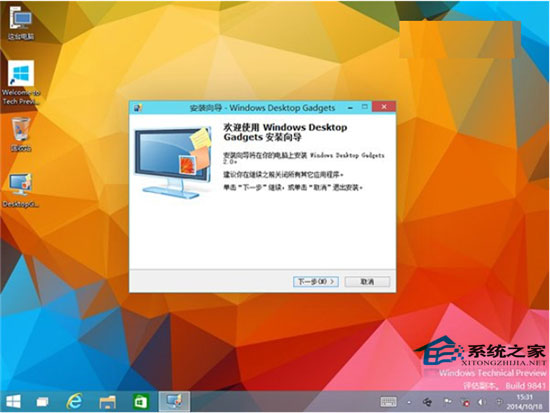
win10桌面小工具添加方法图1
3、在桌面空白处,点击鼠标右键。看看桌面小工具是不是回来了?
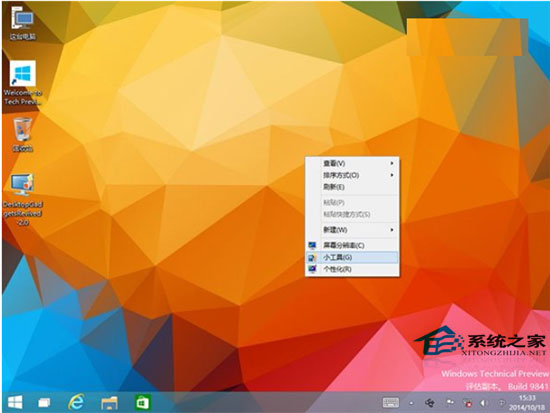
win10桌面小工具添加方法图2

win10桌面小工具添加方法图3
上述全部内容就是win10桌面小工具添加方法了,大家看完之后是不是非常想亲自试一试呢?说起来win10小工具可是一个良心之极的功能,可以添加很多有趣的小工具,让大家在使用win10的过程中得到更多的乐趣,如果大家心动了的话,那就赶紧试一试吧,win10桌面小工具绝对不会让大家失望而归的!
摘要:很多朋友不知道win10桌面小工具的添加方法,这就让win10小工具的很多创新都化为泡影,那么win10桌面小工具该如何添加呢?接下来小编就给大家带来win10桌面小工具添加方法的介绍,希望通过这篇详细的win10桌面小工具添加方法介绍,能让更多的朋友能够用上win10小工具.....
